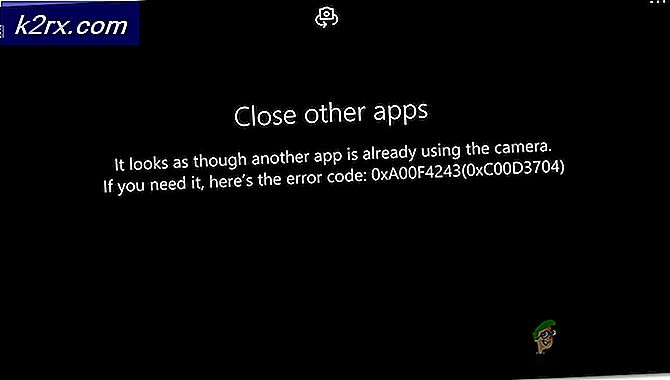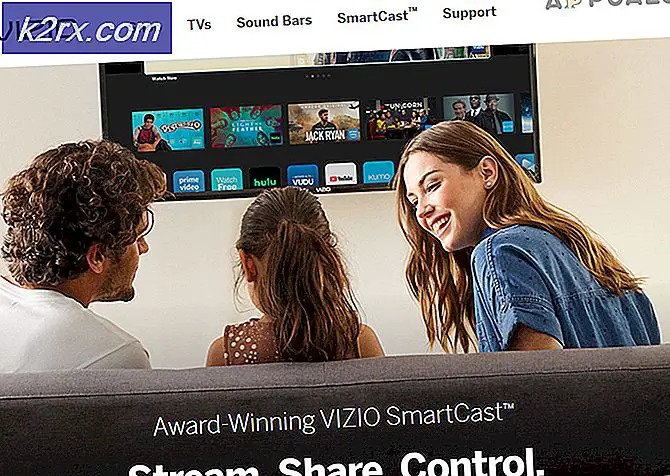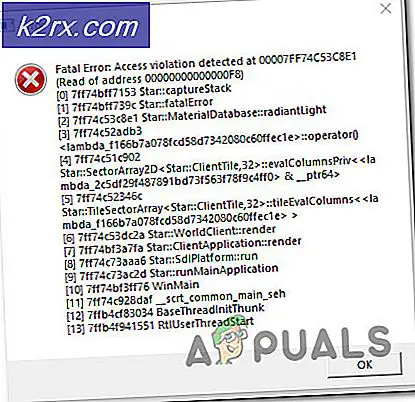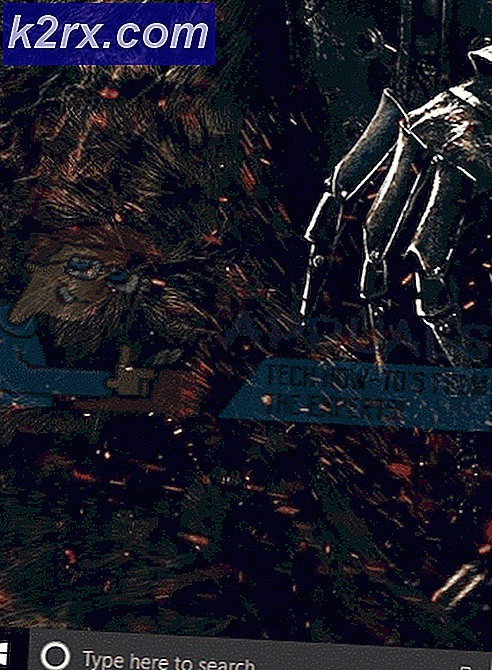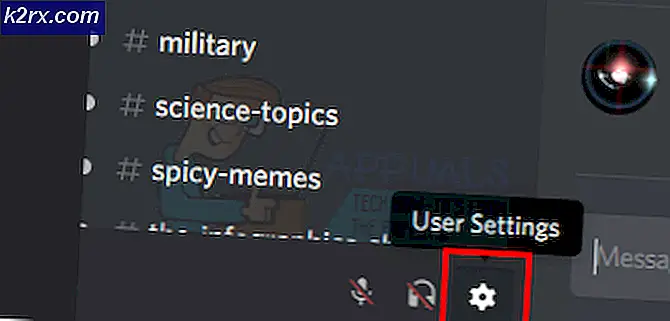Hoe eigenschappen verwijderen uit het contextmenu van de Prullenbak?
Het venster Eigenschappen wordt gebruikt om de eigenschappen voor het geselecteerde object weer te geven. Als u in Windows met de rechtermuisknop op een pictogram klikt, wordt de optie Eigenschappen weergegeven, die details geeft over het apparaat of bestand. Gebruikers kunnen de grootte van de Prullenbak wijzigen in het eigenschappenvenster van de Prullenbak. Er is ook een optie in de eigenschappen om de verwijderingsbevestiging in of uit te schakelen. De optie Eigenschappen kan echter worden verwijderd/uitgeschakeld vanuit het contextmenu van de Prullenbak. In dit artikel laten we u methoden zien waarmee u de eigenschappen in de Prullenbak kunt uitschakelen.
Prullenbak in Windows
Wanneer de gebruiker een bestand op zijn systeem probeert te verwijderen, wordt het naar de Prullenbak verplaatst. Het is een tijdelijke opslag voor de bestanden die van het systeem zijn verwijderd. Hierdoor kunnen gebruikers alle bestanden herstellen die per ongeluk zijn verwijderd. Het Prullenbakpictogram ziet er leeg uit als er geen bestanden in staan en het ziet er vol uit als er wel bestanden in staan. De bestanden die worden verwijderd door de Shift-toets ingedrukt te houden (permanent verwijderen), worden niet naar de Prullenbak verplaatst.
De eigenschappen uitschakelen in het contextmenu van de Prullenbak
Het venster Eigenschappen biedt de grootte van de Prullenbak voor elke schijf. Het biedt ook de mogelijkheid om het bevestigingsvenster voor verwijderen weer te geven. De grootte van de Prullenbak is standaard ingesteld op ongeveer 5% van de grootte van de schijf. Hoe groter de schijf, hoe groter de Prullenbak. Een beheerder kan echter een specifieke grootte van de Prullenbak instellen en de toegang tot opties voor het wijzigen van de grootte voor standaardgebruikers uitschakelen. De eigenschappenoptie kan worden uitgeschakeld door een van de volgende methoden te gebruiken.
Methode 1: De Editor voor lokaal groepsbeleid gebruiken
De Editor voor lokaal groepsbeleid is een Windows-component die wordt gebruikt voor het configureren van instellingen voor het systeem. Er is een specifieke beleidsinstelling die de eigenschappenoptie verwijdert uit het contextmenu van de Prullenbak. Door dit beleid in te schakelen, kunnen gebruikers de eigenschappenoptie van Prullenbak niet openen.
Als u gebruik maakt van Windows Home-editie, dan overspringen deze methode en gebruik de Register-editormethode.
Als u echter de Editor voor lokaal groepsbeleid op uw systeem hebt, volg dan de onderstaande gids om de eigenschappen van de Prullenbak uit te schakelen.
- Houd de ramen toets en druk op R openen Rennen dialoog. Typ vervolgens "gpedit.msc” in het vak en druk op de Enter sleutel. Hiermee wordt de Editor voor lokaal groepsbeleid geopend.
Opmerking: Als UAC (gebruikersaccountbeheer) prompt verschijnt, kies dan de Ja keuze. - Navigeer in de categorie Gebruikersconfiguratie naar de volgende instelling:
Gebruikersconfiguratie\Beheersjablonen\Bureaublad
- Dubbelklik op de instelling met de naam "Eigenschappen verwijderen uit het contextmenu van de Prullenbak“. Er wordt een nieuw venster geopend, verander nu de schakelaar van Niet ingesteld naar Ingeschakeld. Dan klikken Toepassen/Oké knop om de wijzigingen op te slaan.
- Nu de Eigendommen opties worden verwijderd uit het contextmenu van de Prullenbak. Als de optie Eigenschappen nog steeds wordt weergegeven, wordt er een fout weergegeven, maar deze werkt niet.
Methode 2: De Register-editor gebruiken
Een andere methode om hetzelfde resultaat te krijgen, is door de Register-editor te gebruiken. Vooral de Windows Home-gebruikers hebben alleen toegang tot de Register-editor. In tegenstelling tot de Editor voor lokaal groepsbeleid heeft de Register-editor echter niet standaard de instellingen voor alles beschikbaar. Gebruikers moeten zelf de ontbrekende sleutel of waarde voor de specifieke instellingen maken. Volg de onderstaande stappen om het uit te proberen en wees voorzichtig met het gebruik van de Register-editor:
- druk de Venster + R sleutels bij elkaar om de . te openen Rennen doos. Typ in het vak Uitvoeren "regedit” en druk op de Enter toets om het Register-editor. Kies de Ja optie voor UAC (gebruikersaccountbeheer) prompt.
- Navigeer in de categorie Huidige gebruiker naar de volgende sleutel:
HKEY_CURRENT_USER\Software\Microsoft\Windows\CurrentVersion\Policies\Explorer
- Klik met de rechtermuisknop op het rechterdeelvenster van de Ontdekkingsreiziger toets en kies Nieuw > DWORD (32-bit) waarde. Noem de nieuw gemaakte waarde als "GeenEigenschappenPrullenbak“.
- Dubbelklik op de GeenEigenschappenPrullenbak waarde en verander de Waarde data naar 1.
Opmerking: De waardegegevens 1 is voor inschakelen de instelling en waarde data value 0 is voor uitschakelen de instelling. - Zorg ervoor dat u na alle configuraties: herstarten de computer om de wijzigingen door te voeren.
- Naar inschakelen het eigenschappencontextmenu terug, verander gewoon de waardegegevens in 0 of gewoon verwijderen de waarde.